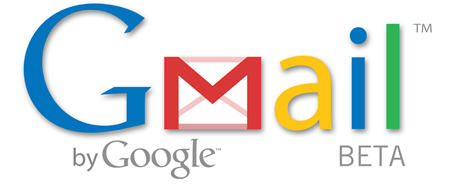
GmailのロゴがGmailのページから消えていたのに気づかなかった @penchi です。
毎日何度も見ているのに気づかなかったなんて・・・どんだけ注意力散漫なんだ?って話ですね。(汗)
ということでGmailネタを。
Gmailのショートカットは [Shift] + [?] で確認できる
覚えておくと何かと便利なGmailのショートカット。
忘れても [Shift] + [?] キーで、ショートカット一覧を表示できます。
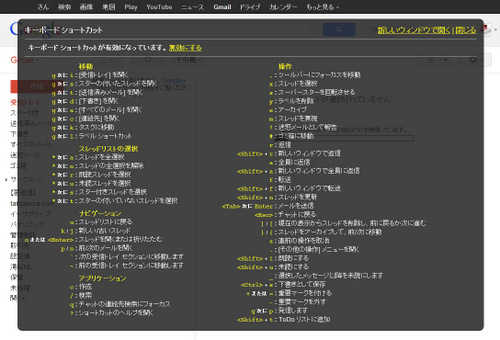
※ショートカットは、日本語入力がオフの状態で有効になります。
※Windows、Mac どちらでも、利用できます
参考記事
ショートカットやChromeの拡張機能でGmailをもっと活用する(誠Biz.ID)
ChromeでGmailを専用ソフトのように使う
ブラウザのGoogle Chromeを使ったTipsです。
Chromeにはアプリケーションのショートカットを作成 という機能がありますが、これを使うとGmailを専用ソフトのように使うことができます。
※この機能はMacのChromeでは利用できません。
設定方法
ChromeでGmailを開いた状態で、Chromeのメニューから[ツール]-[アプリケーションのショートカットを作成]をクリックします。
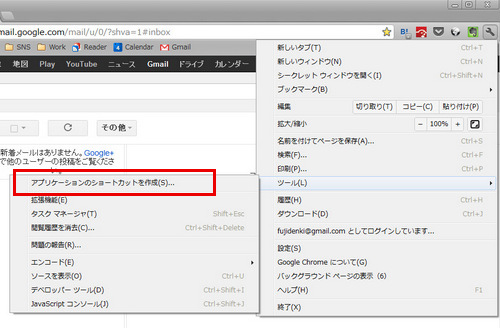
表示された下記のウインドウで、アプリケーションのショートカットアイコンを表示したい場所を選んで[作成]ボタンをクリックします。

指定した場所にGmailのアイコンが作成されます。

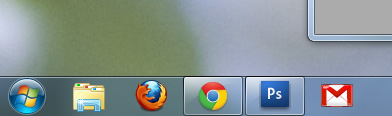
Gmailのアイコンをクリックすると、ブラウザのメニューなどはない、Gmail専用のウインドウが開きます。
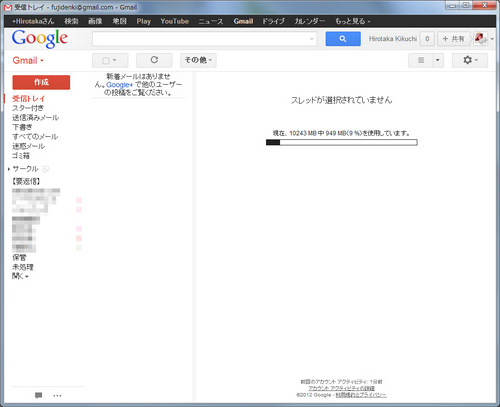
Chromeの アプリケーションのショートカットを作成 する機能は、Gmail以外の様々なウェブサービスでも利用できます。
Googleカレンダー等のGoogleサービスはもちろん、HootSuiteのようなTwitterウェブアプリにもおすすめです。
アプリケーションのショートカット から開いたサービスは、専用のウインドウで独立しているので、通常のブラウザ使用とダブらせないで使えるのが便利です。
よく使うサービスを開きっぱなしにして使う・・・なんてこともおすすめです。
できるポケット+ Gmail 改訂版 (できるポケット+)
まつもとあつし できるシリーズ編集部 
できるGmail (できるシリーズ)
渥美 祐輔 畑岡 大作 できるシリーズ編集部 
投稿者プロフィール
-
@penchi
デジタルガジェットとアナログな文具を好むハイブリッドなヤツ。フリーランスのパソコン屋兼ウェブ屋。シンプルでキレイなデザインやプロダクトが好きです。
>>> プロフィール詳細
最新の投稿
 Linux2023/11/16Ubuntu 23.10で変わったこと
Linux2023/11/16Ubuntu 23.10で変わったこと PC2023/11/07万能なWindows 11インストールメディアを作る
PC2023/11/07万能なWindows 11インストールメディアを作る Linux2023/11/03Ubuntuのバージョンアップをする
Linux2023/11/03Ubuntuのバージョンアップをする Linux2023/10/30UbuntuにGitをインストールする
Linux2023/10/30UbuntuにGitをインストールする

